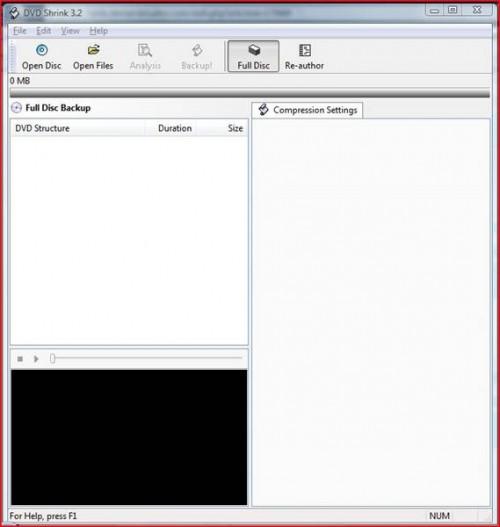-
Cómo utilizar DVD Shrink en Vista
-
DVD Shrink es un programa gratuito diseñado para hacer copias de seguridad de películas en DVD para los consumidores. El programa manipula los datos sobre la película con el fin de hacer que encaje en un disco de 4,7 GB. Puede utilizar DVD Shrink con Vista.
Instrucciones
1 Lanzamiento DVD Shrink. Si usted no tiene el programa, sólo tiene que buscar en línea para "DVD Shrink" para encontrar varios sitios que ofrecen descargas gratuitas. DVD Shrink es un programa gratuito, por lo que no se deje engañar por productos de imitación que quieren que usted paga por ella.
2 Inserte el DVD que desea hacer copia de seguridad en la unidad de DVD en su ordenador.
Haga clic una vez en el botón "Open Disc" en la esquina superior izquierda de la pantalla DVD Shrink.
4
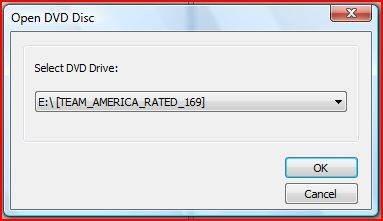
Seleccione la unidad correspondiente de la ventana pop-up "Open Disc DVD", y haga clic una vez sobre el botón "OK". Esto iniciará un proceso en el que el programa DVD Shrink analiza el software.5
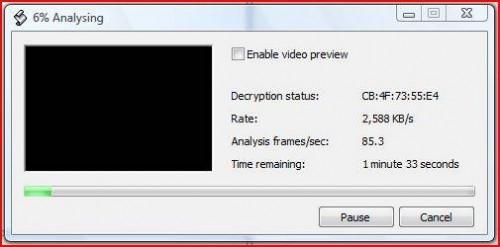
Haga clic en el botón de "pausa" o "Cancelar" para detener el análisis del disco, si es necesario.6
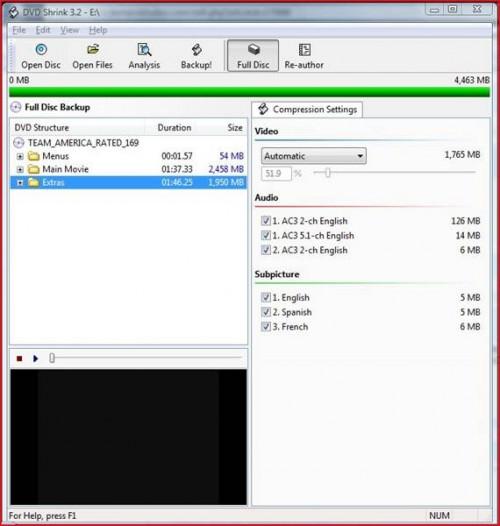
Ajuste la compresión de vídeo, si es necesario. Como se mencionó en la introducción, DVD Shrink está diseñado para ajustar el DVD original para caber en un disco de 4,7 GB. El ajuste de vídeo "automático" en el programa del DVD se reduce en un 50%, pero se puede personalizar o incluso realizar una copia de seguridad completa.7
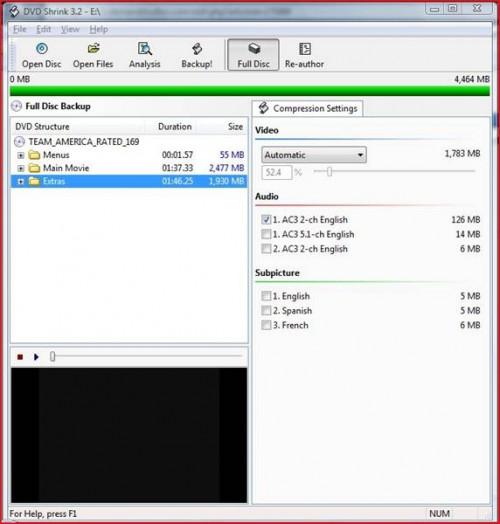
Eliminar cualquier opciones de subtítulos que no desee de audio adicional y. Esto se hace mediante desactivando las casillas correspondientes con el material no deseado. Tenga en cuenta que tendrá que completar este paso para todas las categorías enumeradas en la sección "Estructura de DVD" de la ventana del programa.8 Haga clic una vez sobre la "copia de seguridad!" botón después de que haya terminado de hacer cualquier ajuste.
9
Seleccione la región DVD correspondiente en el menú desplegable, si aparece una ventana emergente con respecto a la protección de RCE en el DVD. Esta información es o bien en el DVD o DVD caso. La mayoría de las películas de DVD más recientes tendrán algún tipo de protección RCE. Si no está seguro de la región, todavía se puede avanzar haciendo clic una vez en la burbuja "Deja de codificación sin modificar RCE". Una vez que haya tomado su decisión, haga clic una vez en el botón "OK".
10 Seleccione el destino de copia de seguridad y la carpeta de destino en los menús desplegables de la ventana "Copia de seguridad de DVD". Normalmente, usted copia de seguridad de los datos en una carpeta en su disco duro por lo que se puede grabar en el disco en un momento posterior. Asegúrese de revisar la carpeta de destino. DVD Shrink veces selecciona la carpeta de la más reciente DVD, copiado. Para cambiar la carpeta, haga clic una vez en el botón "Examinar". También puede hacer clic una vez sobre el icono de la carpeta desplegable a la derecha.
11 Haga clic en el botón de "pausa" o "Cancelar" para detener el proceso de codificación del disco, si es necesario.12 Haga clic una vez en el botón "OK" después del proceso de copia de seguridad. Grabar los archivos de copia de seguridad en un disco DVD usando su software de grabación.
Consejos y advertencias
- El uso de la opción "Reauthor", en lugar de "Disco lleno", le permitirá tener más control sobre el contenido del DVD características que desea hacer copia de seguridad (por ejemplo, menús y subtítulos).